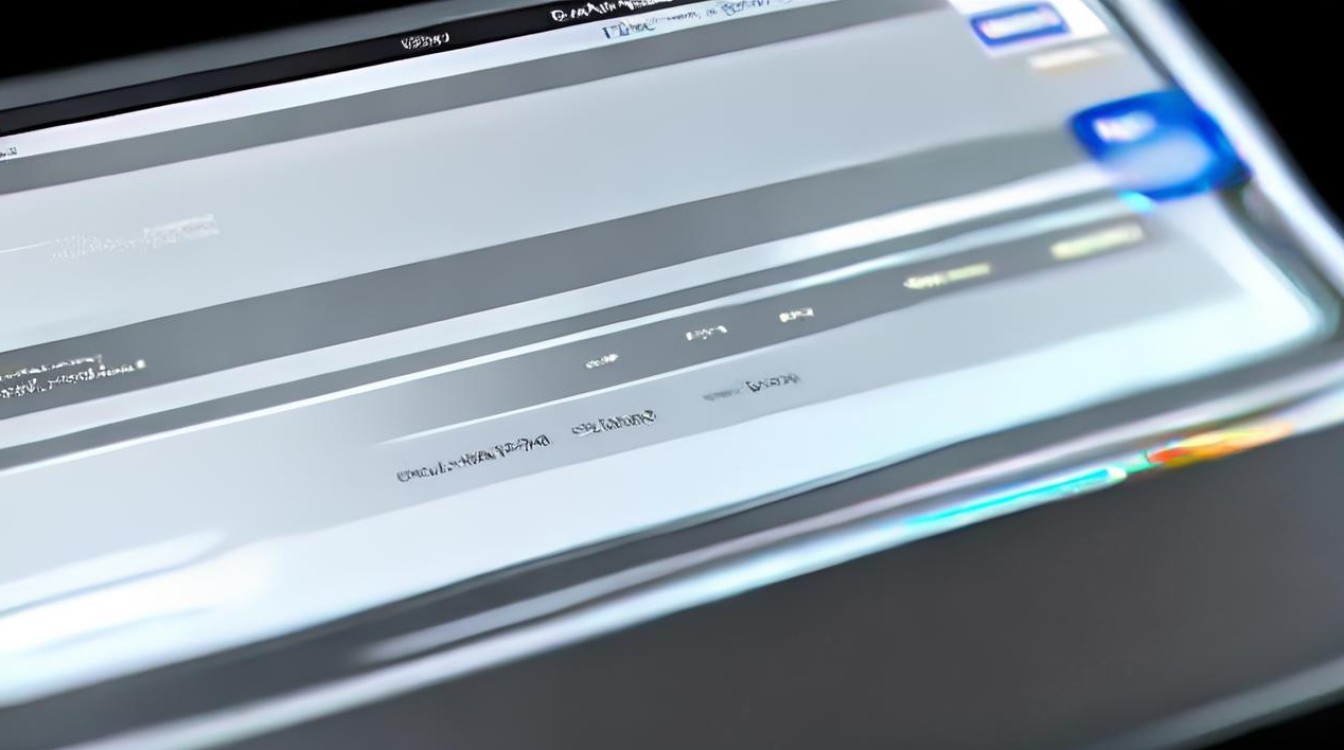现代生活中,无线网络(WiFi)已经成为人们日常生活和工作中不可或缺的一部分,而DNS(域名系统)服务器则是网络通信中的重要组成部分,它负责将域名解析为IP地址,从而确保我们能够正常访问互联网上的资源,对于手机用户来说,了解如何查看手机WiFi的DNS设置不仅有助于优化网络连接,还能帮助我们解决一些常见的网络问题,下面将详细介绍如何在手机中查看WiFi的DNS设置:
-
Android手机查看DNS
- 打开手机设置界面:打开手机的“设置”应用,这个应用通常位于主屏幕或应用抽屉中,图标可能显示为齿轮或设置字样。
- 进入网络和互联网设置:在设置菜单中,找到并点击“WiFi”或“网络和互联网”选项,这两个选项可能会因手机品牌和操作系统版本而略有不同。
- 选择已连接的网络:在WiFi设置页面中,您会看到一个可连接的WiFi列表,长按已经连接的WiFi名称,弹出修改网络设置的窗口。
- 查看DNS服务器地址:在弹出的修改网络设置窗口中,您可以找到DNS服务器地址,这通常位于网络详细信息部分,包括IP地址、子网掩码、网关以及DNS服务器地址。
-
iPhone查看DNS
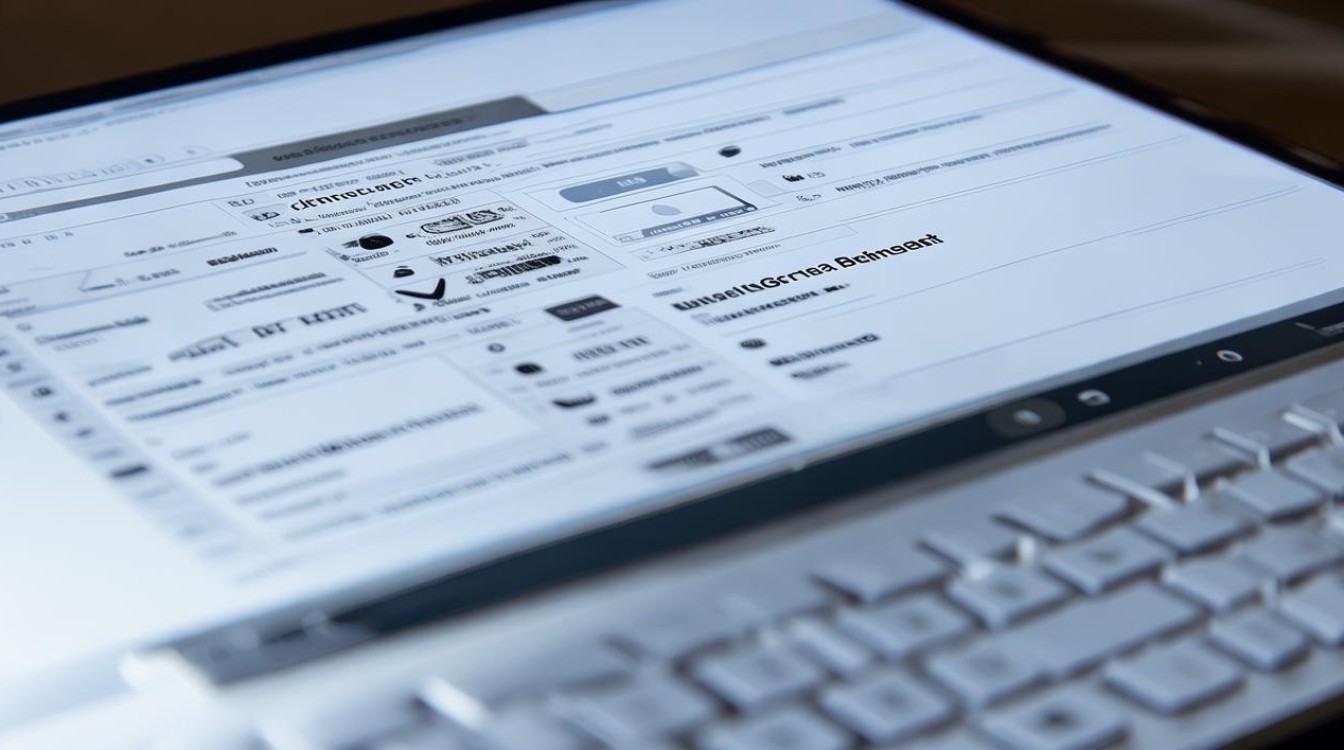
- 打开设置应用:同样地,首先打开手机的“设置”应用,这个应用在iOS设备上非常容易找到,通常位于主屏幕上。
- 进入WiFi设置:在设置菜单中,点击“WiFi”选项,这将带您进入WiFi设置页面。
- 选择已连接的网络:在WiFi设置页面中,选择已经连接的网络,然后点击“i”图标(信息按钮),这会显示该网络的详细信息。
- 查看DNS服务器地址:在网络详细信息中,您可以找到DNS服务器地址,这通常位于网络配置部分,与IP地址、子网掩码、路由器等其他网络信息一起显示。
-
公共DNS服务器地址
- 谷歌公共DNS:8.8.8.8和8.8.4.4是两个常用的公共DNS服务器地址,由谷歌提供,使用这些DNS服务器可以加快网页加载速度并提高安全性。
- OpenDNS:208.67.222.222和208.67.220.220是另一个受欢迎的公共DNS服务,由OpenDNS公司运营,这些DNS服务器也提供了快速的解析速度和增强的安全性。
为了帮助大家更好地理解和操作,以下是一个关于手机WiFi DNS设置的单元表格:
| 手机类型 | 设置路径 | DNS服务器地址示例 |
|---|---|---|
| Android | 设置 > WiFi > 已连接的网络 > 修改网络 | 8.8.8, 8.8.4.4 |
| iPhone | 设置 > WiFi > 已连接的网络 > i 图标 | 67.222.222, 208.67.220.220 |
通过以上步骤,您可以方便地查看和更改手机WiFi的DNS设置,这不仅有助于优化您的网络连接,还可以帮助您解决一些常见的网络问题,如果您对DNS服务器的选择有疑问或需要进一步的帮助,可以参考以下常见问题与解答栏目。

常见问题与解答
-
问:为什么需要查看手机WiFi的DNS设置? 答:查看手机WiFi的DNS设置可以帮助您了解当前使用的DNS服务器,这对于调试网络问题、优化网络性能以及设置自定义DNS非常有帮助,使用公共DNS服务器可以提高网页加载速度和安全性。
-
问:如果我不满意当前的DNS服务器,可以更换吗? 答:是的,大多数智能手机都允许用户更改DNS服务器,只需在WiFi设置中找到已连接的网络,然后选择“修改网络”,在其中输入新的DNS服务器地址即可,更改DNS服务器可能需要重启网络连接才能生效。
了解如何在手机中查看WiFi的DNS设置是一项非常实用的技能,无论是出于优化网络性能的目的,还是为了解决特定的网络问题,掌握这一技能都将为您带来便利。